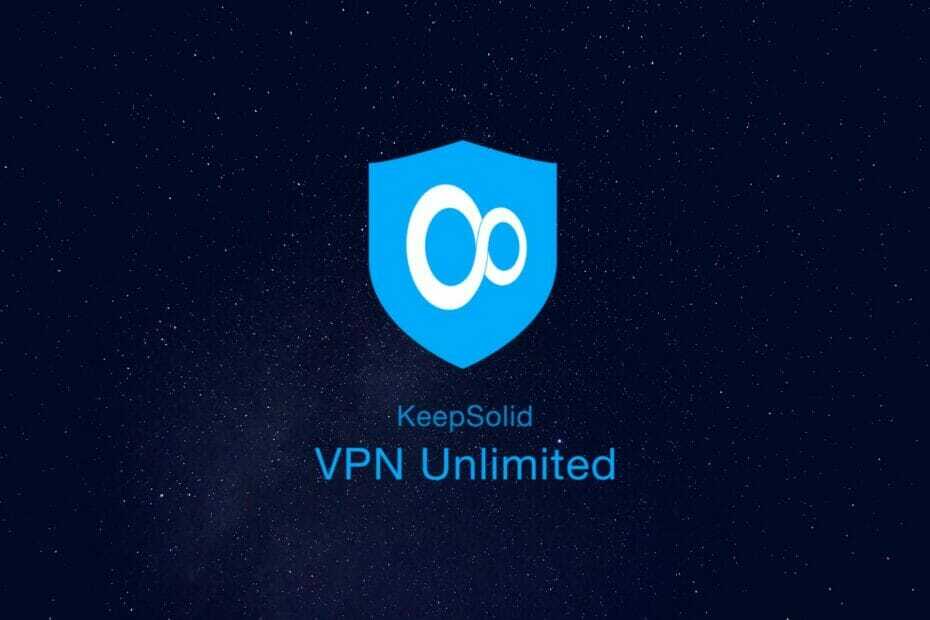- Kesalahan 868 adalah pesan yang Anda terima saat mencoba menyambung ke VPN. Dikatakan bahwakoneksi jarak jauh tidak dibuat karena nama server akses jarak jauh tidak dapat diselesaikan.
- Anda dapat menghilangkan pesan kesalahan ini dan membuat koneksi VPN yang berhasil di Windows 10 dengan mengikuti petunjuk langkah demi langkah kami di bawah ini.
- Kunjungi kami Bagian Windows 10 untuk menguasai sistem operasi ini.
- Bergabunglah dengan kami Pusat Pemecahan Masalah VPN untuk panduan VPN yang lebih berguna.
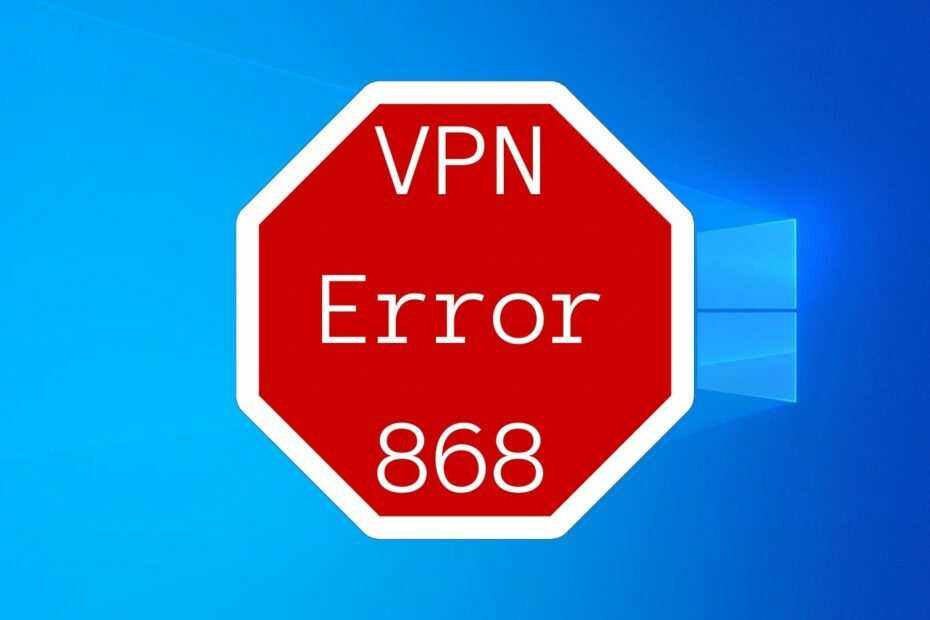
Jika Anda mencoba menyambung ke a VPN pada Windows 10 tetapi mendapatkan kesalahan 868, itu berarti koneksi gagal.
Berikut pesan lengkapnya:
Kesalahan 868: Sambungan jarak jauh tidak dibuat karena nama server akses jarak jauh tidak dapat diselesaikan.
Ini dapat dengan cepat menjadi menjengkelkan jika Anda terus menerima ini pesan eror.
Tapi jangan khawatir karena Anda bisa menghilangkannya dan membuat koneksi VPN yang sukses di Windows 10 dengan mengikuti langkah-langkah di bawah ini.
5 VPN terbaik yang kami rekomendasikan
 |
Diskon 59% tersedia untuk paket dua tahun |  Periksa penawaran! Periksa penawaran! |
 |
Diskon 79% + 2 Bulan gratis |
 Periksa penawaran! Periksa penawaran! |
 |
Diskon 85%! Hanya 1,99$ per bulan untuk paket 15 bulan |
 Periksa penawaran! Periksa penawaran! |
 |
Diskon 83% (2,21$/Bulan) + 3 Bulan gratis |
 Periksa penawaran! Periksa penawaran! |
 |
76% (2.83$) pada rencana 2 Tahun |
 Periksa penawaran! Periksa penawaran! |
Bagaimana cara memperbaiki kesalahan VPN 868 di Windows 10?
Periksa alamat IP atau nama domain server jarak jauh

- Klik kanan tombol Start Windows 10 dan pilih Koneksi jaringan
- Pilih VPN di sisi kiri Pengaturan jendela
- Pilih koneksi VPN Anda dan klik Opsi lanjutan
- Di Properti koneksi, klik Sunting
- Pastikan bahwa Nama atau alamat server benar
Mungkin Anda tidak sengaja memasukkan nama atau alamat server yang salah. Atau, mungkin server jarak jauh mengubah informasi ini untuk sementara.
Itu bisa menjadi alasan mengapa Anda terus melihat kesalahan VPN 868 koneksi gagal setiap kali Anda mencoba untuk terhubung pada Windows 10.
Ubah pengaturan DNS Anda
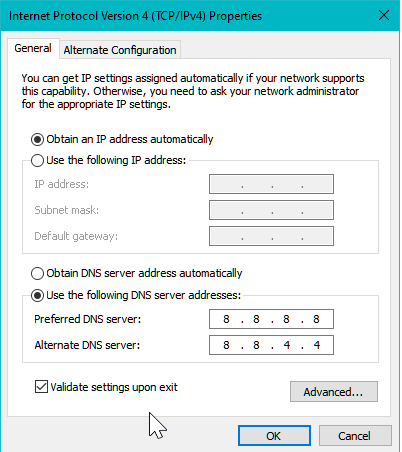
- Klik kanan tombol Start Windows 10 dan pilih Koneksi jaringan
- Klik Ubah opsi adaptor
- Klik kanan koneksi Internet Anda dan pilih Properti
- Klik dua kali Protokol Internet Versi 6 (TCP/IPv6)
- Pilih Gunakan alamat server DNS berikut
- Set Server DNS pilihan untuk 8.8.8.8
- Set Server DNS alternatif untuk 8.8.4.4
- Klik baik
Jika kesalahan VPN 868 koneksi gagal disebabkan oleh pengaturan DNS yang salah pada Windows 10, maka Anda dapat mencoba mengubah konfigurasi DNS Anda. Ini akan memperbaiki masalah resolver DNS yang salah.
Anda dapat dengan cepat menguji teori ini dengan mengatur alamat IP di properti koneksi VPN alih-alih nama domain (lihat solusi sebelumnya untuk detail lebih lanjut).
Server DNS pilihan dan alternatif yang kami sebutkan dalam contoh kami di atas gratis, publik, dan milik DNS Publik Google. Tapi Anda juga bisa mencoba Cloudflare atau OpenDNS.
Atau, jika Anda menggunakan layanan VPN premium seperti Private Internet Access (beli disini), Anda tidak perlu khawatir tentang mengubah konfigurasi DNS Anda secara manual.
Aplikasi ini menjalankan server DNS eksklusifnya setiap kali Anda terhubung ke VPN.
Gunakan klien VPN alih-alih koneksi VPN manual

Alih-alih mengatur koneksi VPN manual untuk setiap server yang ingin Anda sambungkan, gunakan klien VPN komersial. Ini rentan terhadap lebih sedikit kesalahan.
Mengambil Akses Internet Pribadi, contohnya. Ini secara otomatis menginstal driver TAP yang diperlukan dan menambahkan pengecualian ke firewall Anda saat pengaturan. Bahkan memiliki server DNS pribadi untuk memperbaiki masalah resolver DNS.
PIA memiliki aplikasi asli yang siap untuk semua sistem operasi utama: Windows, Mac, Linux, Android, dan iOS. Dengan satu langganan berbayar, Anda dapat menghubungkan hingga 10 perangkat secara bersamaan.
Lebih lanjut tentang PIA:
- OpenVPN dan WireGuard protokol cepat dan aman
- Kebijakan privasi tanpa pencatatan
- Dukungan obrolan langsung 24/7
- Jaminan uang kembali 30 hari
- Tidak ada uji coba gratis

Akses Internet Pribadi
Hilangkan kesalahan VPN di PC Anda dengan beralih ke layanan VPN yang andal alih-alih mengatur koneksi VPN manual.
Buka port di firewall untuk lalu lintas VPN

- Tekan tombol Win, ketik firewall, dan pilih Firewall & perlindungan jaringan
- Klik Pengaturan lanjutan dan Iya jika diminta oleh Kontrol Akun Pengguna (UAC)
- Pilih Aturan Masuk
- Buka Tindakan menu dan pilih Aturan baru
- Set Jenis Aturan untuk Pelabuhan
- Di Protokol dan Port, inilah yang harus Anda lakukan:
- Untuk PPTP: port 1723 melalui TCP dan protokol 47 GRE*
- Untuk L2TP/IPsec: port 500, 1701 dan 4500 melalui UDP
- Untuk IKEv2: port 500 dan 4500 melalui UDP
- Untuk SSTP: port 443 melalui TCP
- Untuk OpenVPN: port 53, 1194, 1197, 1198, 8080 dan 9201 melalui UDP + port 80, 110, 443, 501 dan 502 melalui TCP
- Untuk WireGuard: port 51820 melalui UDP
- Set Tindakan untuk Izinkan koneksi
- Di Profil, Pilih Domain, Pribadi dan Publik
- Masukkan nama dan klik Selesai
- Pergi ke Aturan Keluar dan ulangi langkah-langkah ini
*Untuk protokol 47 GRE, atur Jenis Aturan untuk Adat (dari pada Pelabuhan). Kemudian, pilih Protokol dan Port dan atur Jenis protokol untuk GRE.
Jika Anda pengguna PC tingkat lanjut, Anda dapat membuka jendela CMD dengan hak admin dan menggunakan use netstat -a perintah untuk memeriksa apakah port dibuka atau ditutup.
Cari tahu lebih lanjut tentang cara membuka port firewall di Windows.
Tambahkan pengecualian ke firewall Windows

- Pergi ke Firewall & perlindungan jaringan
- Klik Izinkan aplikasi melalui firewall
- Klik Ubah pengaturan (hak admin diperlukan)
- Temukan aplikasi VPN Anda di daftar ini, lalu aktifkan Pribadi dan Publik kotak terkait
- Jika VPN Anda tidak ada di sini, klik Izinkan aplikasi lain untuk menemukannya
Alasan lain mengapa Anda bisa melihat pesan kesalahan koneksi VPN 868 gagal di komputer Windows 10 Anda adalah karena Anda firewall memblokir lalu lintas VPN.
Anda dapat dengan mudah memeriksanya dengan menonaktifkan sementara firewall Windows dan mencoba menyambung ke VPN lagi.
Namun demikian, kami sangat menyarankan untuk mengaktifkan kembali firewall dan menambahkan pengecualian sebagai gantinya, karena alasan keamanan.
Saat menggunakan layanan VPN premium seperti Private Internet Access (beli disini), Anda tidak perlu khawatir tentang masalah ini karena PIA membuat semua perubahan firewall yang diperlukan saat penyiapan.
Periksa apakah antivirus Anda memblokir lalu lintas VPN

Jika Anda tidak memiliki solusi anti-malware pihak ketiga yang diinstal pada PC Anda, maka Anda dapat melewati langkah ini.
Ini berarti bahwa Windows Defender bertanggung jawab atas keamanan Anda, dan Anda telah menambahkan pengecualian ke firewall jika Anda mencoba solusi sebelumnya.
Jika tidak, alat anti-malware Anda mungkin menjadi penyebab kesalahan VPN 868. Anda dapat dengan mudah mengetahui apakah itu menunjukkan pesan pemberitahuan setiap kali Anda mencoba dan terhubung ke VPN.
Anda dapat dengan cepat memperbaiki masalah ini dengan menemukan pengaturan daftar putih (pengecualian) dari solusi perangkat lunak antivirus Anda dan menambahkan layanan VPN Anda di sana.
Aktifkan passthrough VPN di router Anda

Router Anda memiliki firewall sendiri, tergantung pada firmware-nya. Dengan demikian, Anda harus mengakses panel admin router Anda, pergi ke bagian pengaturan lanjutan, dan periksa pengaturan passthrough VPN.
Perlu diingat bahwa konfigurasi berbeda untuk setiap protokol VPN, seperti PPTP dan L2TP. Jadi, pastikan untuk hanya mengaktifkan VPN passthrough pada protokol yang Anda butuhkan.
Bukan ide yang baik untuk mengaktifkan ini terbuka untuk semua protokol VPN hanya untuk memastikan. Karena Anda akan mengekspos jaringan rumah Anda ke serangan hacker.
Kami juga menyarankan untuk memeriksa router dengan fungsionalitas VPN bawaan.
Segarkan pengaturan jaringan Anda

- Lari Prompt Perintah dengan hak tinggi: tekan Ctrl + R, ketik cmd, tahan Ctrl + Shift dan tekan Enter
- Salin dan tempel baris berikutnya (tekan Enter di antara setiap baris)
ipconfig /flushdns ipconfig /registerdns ipconfig /release ipconfig /renew NETSH winsock reset catalog NETSH int ipv4 reset reset.log NETSH int ipv6 reset reset.log exitRestart komputer Anda untuk menyelesaikan proses.
Dengan membilas DNS Anda dan mengatur ulang Winsock, Anda menyegarkan pengaturan konektivitas jaringan Anda. Ini bisa membantu memperbaiki kesalahan VPN 868 koneksi gagal pada Windows 10.
Setel ulang driver TAP

- Klik kanan tombol Mulai dan pilih Pengaturan perangkat
- Perluas Adaptor jaringan Tidak bisa
- Temukan driver TAP, klik kanan setiap entri, dan pilih Copot pemasangan perangkat
- Buka menu Tindakan dan pilih Pindai perubahan perangkat keras
Sebagian besar aplikasi VPN memerlukan driver TAP. Jadi, jika ada yang salah, driver TAP dapat menyebabkan berbagai kesalahan.
Tetapi Anda dapat dengan cepat memperbaiki masalah ini dengan menghapus instalan perangkat TAP dari Pengelola Perangkat. Itu harus diinstal ulang secara otomatis setelah memindai PC Anda untuk perubahan perangkat keras.
Dengan Akses Internet Pribadi (beli disini), Anda hanya perlu mengunjungi menu bantuan untuk menginstal ulang driver TAP dengan satu klik.
Lebih banyak solusi yang patut dicoba
- Perbarui driver sistem untuk konektivitas jaringan
- Mulai ulang layanan RasMan di CMD menggunakan berhenti bersih RasMan dan mulai bersih Rasman
- Nonaktifkan server proxy apa pun Anda mungkin menggunakan Windows 10
- Coba sambungkan ke VPN dari jaringan lain (mis. WiFi publik, 4G)
- Perbarui firmware router Anda ke versi terbaru
- Mendirikan penerusan pelabuhan di router Anda
- Periksa kualitas koneksi Internet Anda dengan menjalankan tes kecepatan
Kesimpulan
Untuk rekap, Anda dapat memperbaiki kesalahan VPN 868 koneksi gagal pada Windows 10 dengan memverifikasi IP atau nama domain dari server jarak jauh, mengubah pengaturan DNS Anda, dan membuka port di firewall.
Anda juga dapat memeriksa apakah antivirus Anda memblokir lalu lintas VPN, mengaktifkan passthrough VPN di router Anda, dan mencoba solusi lain.
Namun, kami juga menyarankan untuk menggunakan layanan VPN premium seperti Private Internet Access (beli disini). Ini adalah solusi yang lebih andal daripada mengatur koneksi VPN manual atau menggunakan VPN gratis yang membahayakan keamanan Anda.
Pertanyaan yang Sering Diajukan
Itu tergantung pada masalahnya. Tetapi Anda dapat mulai dengan memeriksa pengaturan firewall, koneksi Internet, dan konfigurasi router Anda. Kunjungi kami Pusat Pemecahan Masalah VPN untuk belajar lebih banyak.
Kredensial login yang salah atau alamat server jarak jauh dapat menjadi alasan mengapa VPN Anda berhasil. Jika Anda VPN gagal karena resolusi nama domain yang gagal, kami memiliki panduan sederhana untuk membantu Anda.
Untuk perbaiki kesalahan VPN 807, periksa antivirus, firewall, pengaturan router, dan coba solusi lain yang memungkinkan.